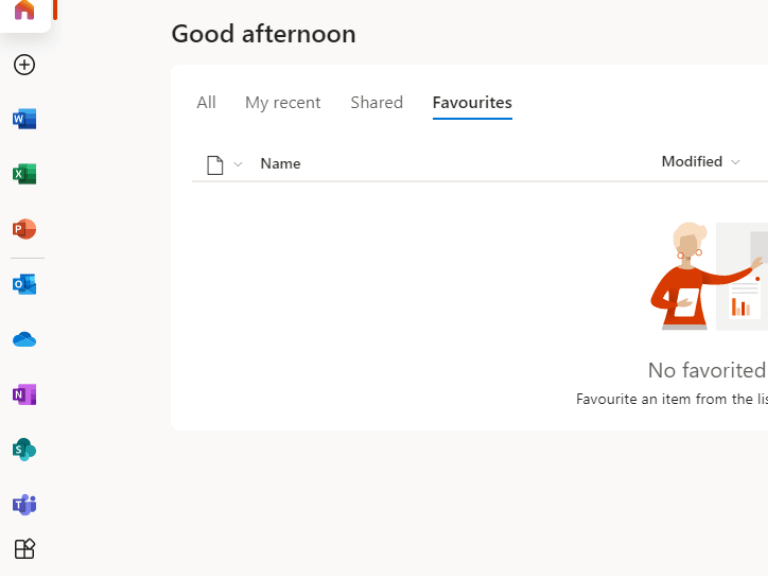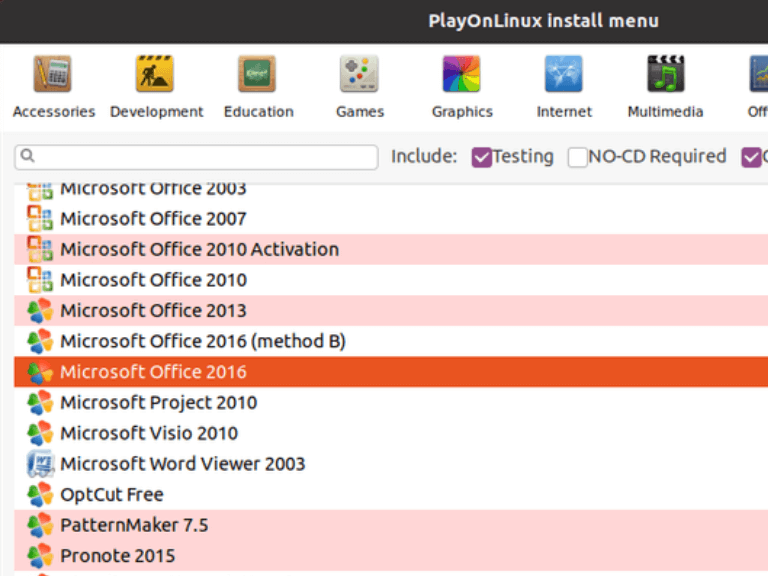Mucha gente ha estado tratando de obtener Office en Linux. Las aplicaciones de Office como Word, Excel y PowerPoint son las herramientas más comunes que utilizan los empresarios para crear, organizar y presentar documentos a los clientes. Algunas personas creen que pueden prescindir de estas aplicaciones, ya que se pueden comprar por separado. Sin embargo, la importancia de obtener Office en Linux es que le permite administrar sus documentos de una manera más organizada.
Es una suite ofimática muy popular, pero no está disponible en el sistema operativo Linux. Esto se debe a que el software se basa en aplicaciones propietarias como Access o Visual Basic for Applications (VBA).
1. Instálelo en VM para obtener Office en Linux
Una opción para ejecutar Microsoft Office en su computadora con Linux es ejecutarlo en una máquina virtual. Esto no es tan fácil como simplemente instalar una distribución de Linux, pero cualquiera que esté familiarizado con las máquinas virtuales puede hacerlo.
Para instalar Office en la máquina virtual Linux, inicie la máquina virtual e inicie sesión en Windows. La instalación de Microsoft Office es útil si necesita instalar Office 365.
2. Usa Office en un navegador
Microsoft ofrece una suite de Office Online que funciona con el navegador web Chrome de Google. Esta versión gratuita de Microsoft Office es buena para la mayoría de las tareas de oficina y no requiere una suscripción paga. Se puede acceder a todas las aplicaciones de Office a través de un navegador de Internet y una cuenta de Microsoft.
Microsoft Office 365 ofrece acceso a herramientas de oficina avanzadas basadas en la nube en cualquier computadora con un navegador. Es la solución perfecta para las personas que usan Linux porque se puede iniciar desde un navegador de Internet.
El paquete Office Web Apps está basado en un navegador y, por lo tanto, no está disponible sin conexión. Puede simplificar las cosas creando un acceso directo en el escritorio a office.live.com, que guardará automáticamente sus archivos en la nube. Crear una cuenta de Microsoft OneDrive lo ayudará a administrar este proceso.
3. Usa PlayOnLinux
La forma más sencilla de instalar Office 365 en Linux es mediante PlayOnLinux. Las siguientes instrucciones son para Ubuntu, pero se pueden personalizar fácilmente para otras distribuciones.
Para instalar Microsoft Office en Ubuntu Linux, deberá instalar Windbind y PlayOnLinux. Windbind asegura que PlayOnLinux podrá ejecutar fácilmente programas de Windows en Linux. Aquí se explica cómo instalar Windbind:
- Ingrese el siguiente comando en la terminal para instalar Windbind:
sudo apt-get install -y winbind
- Luego, instala PlayOnLinux usando el siguiente comando:
sudo apt-get install playonlinux
- Descargue el archivo/disco ISO de Office. Luego, ubique su archivo ISO en su dispositivo y haga clic derecho sobre él, seleccione Abrir cony luego haga clic en Montador de imagen de disco.
- Inicie PlayOnLinux buscándolo, luego aparecerá. Haga clic en el Instalar botón.
- Aparecerá una nueva ventana que le pedirá que seleccione la versión de Windows que desea instalar en su dispositivo.
- En este punto, el proceso normal de instalación del software seguirá su curso; siga las instrucciones en pantalla hasta que se complete el proceso de instalación.
Cuando se complete la instalación, estará listo para iniciar las aplicaciones de Office haciendo clic directamente en un icono o utilizando PlayOnLinux para abrirlas.
Obtener Office en Linux
Cuando se trata de tareas de productividad de oficina, las alternativas de código abierto son generalmente las mejores para la mayoría de los usuarios de Linux. Sin embargo, hay una excepción: si debe tener la capacidad de editar archivos creados en Microsoft Office, deberá instalar el paquete MS Office. ¿Los métodos anteriores lo ayudaron a obtener Microsoft Office en Linux? Comparta sus pensamientos con nosotros en la sección de comentarios a continuación.